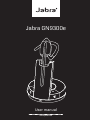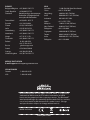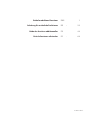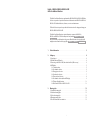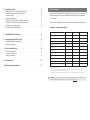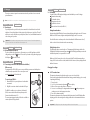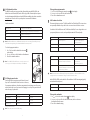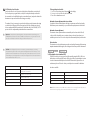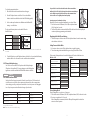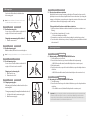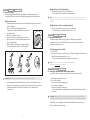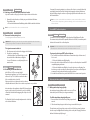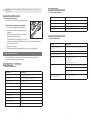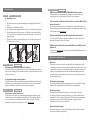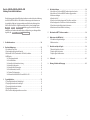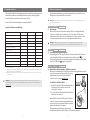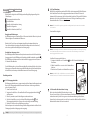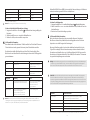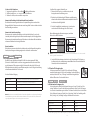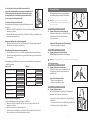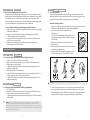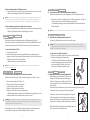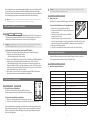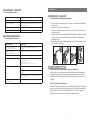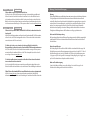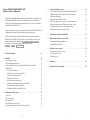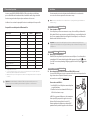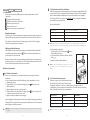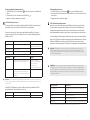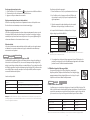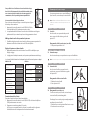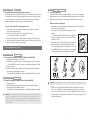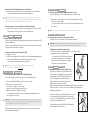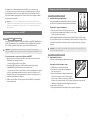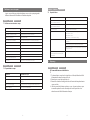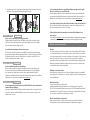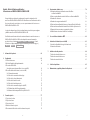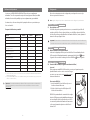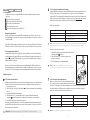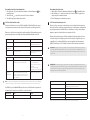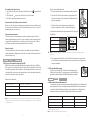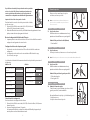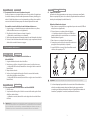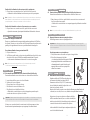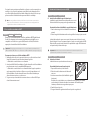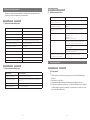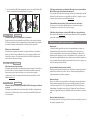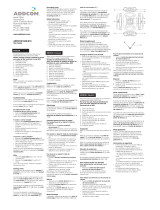Jabra GN 9330 Benutzerhandbuch
- Kategorie
- Mobile Headsets
- Typ
- Benutzerhandbuch
Seite laden ...
Seite laden ...

81-02622 Rev F
Guide for additional functions ENG 1
Anleitung für zusätzliche Funktionen DE 22
Guide des fonctions additionnelles FR 44
Guía de funciones adicionales ES 66
Seite laden ...
Seite laden ...
Seite laden ...
Seite laden ...
Seite laden ...
Seite laden ...
Seite laden ...
Seite laden ...
Seite laden ...
Seite laden ...
Seite laden ...

22 23
Deutsch – GN9350e/GN9330e/GN9330e USB
Anleitung für zusätzliche Funktionen
Diese Anleitung ergänzt die ebenfalls beiliegenden Hinweise zum Anschluss und zur Bedienung
des GN9350e/GN9330e/GN9330e USB. Hier finden Sie Anweisungen und Informationen zu
den zusätzlichen Funktionen, Leistungsmerkmalen, zum Zubehör und zur Wartung die das
GN9350e/GN9330e/GN9330e USB gleichermaßen betreffen. In jedem Unterkapitel ist mit
GN9350e
GN9330e
GN9330e USB
deutlich angegeben, auf welche Produkte es
zutrifft. Wenn eine Funktion nicht zutrifft, wird nur ein Rahmen ohne graue Hintergrundfarbe
abgebildet, z.B.:
GN9350e
GN9330e
GN9330e USB
.
1. Produktinformationen . . . . . . . . . . . . . . . . . . . . . . . . . . . . . . . . . . . . . . . . . . . . . . . . . . . . . . . . . . 24
2. Einrichten/Konfigurieren . . . . . . . . . . . . . . . . . . . . . . . . . . . . . . . . . . . . . . . . . . . . . . . . . . . . . . . . . 25
2.1 Headsetbuchse am Telefon . . . . . . . . . . . . . . . . . . . . . . . . . . . . . . . . . . . . . . . . . . . . . . . . . . . . . . . . . . . 25
2.2 Standardmodus für abgehende Gespräche . . . . . . . . . . . . . . . . . . . . . . . . . . . . . . . . . . . . . . . . . . . . 25
2.3 Mit dem GN1000 RHL (Fernabnehmer – GN-Zubehör) verbinden. . . . . . . . . . . . . . . . . . . . . . . . 25
2.4 LCD-Display . . . . . . . . . . . . . . . . . . . . . . . . . . . . . . . . . . . . . . . . . . . . . . . . . . . . . . . . . . . . . . . . . . . . . . . . . . 26
2.4.1 Übertragungslautstärke . . . . . . . . . . . . . . . . . . . . . . . . . . . . . . . . . . . . . . . . . . . . . . . . . . . . . . . . . 26
2.4.2 Fern-Rufannahme . . . . . . . . . . . . . . . . . . . . . . . . . . . . . . . . . . . . . . . . . . . . . . . . . . . . . . . . . . . . . . . 27
2.4.3 Auswahl von Reichweite bzw. Leistung . . . . . . . . . . . . . . . . . . . . . . . . . . . . . . . . . . . . . . . . . . . 27
2.4.4 Auswahl des Klangmodus. . . . . . . . . . . . . . . . . . . . . . . . . . . . . . . . . . . . . . . . . . . . . . . . . . . . . . . . 28
2.4.5 Auswahl der Gehörschutzebene . . . . . . . . . . . . . . . . . . . . . . . . . . . . . . . . . . . . . . . . . . . . . . . . . 29
2.4.6 Fern-Rufannahme (ohne LCD). . . . . . . . . . . . . . . . . . . . . . . . . . . . . . . . . . . . . . . . . . . . . . . . . . . . 30
2.4.7 Standard-Telefontyp ändern . . . . . . . . . . . . . . . . . . . . . . . . . . . . . . . . . . . . . . . . . . . . . . . . . . . . . 31
2.4.8 Relevant für die Modelle GN 9330e und GN 9330e USB . . . . . . . . . . . . . . . . . . . . . . . . . . . . 31
3. Tragemöglichkeiten . . . . . . . . . . . . . . . . . . . . . . . . . . . . . . . . . . . . . . . . . . . . . . . . . . . . . . . . . . . . . 33
3.1 Tragemöglichkeiten für den Überkopfbügel . . . . . . . . . . . . . . . . . . . . . . . . . . . . . . . . . . . . . . . . . . . 33
3.2 Tragemöglichkeiten für den Nackenbügel . . . . . . . . . . . . . . . . . . . . . . . . . . . . . . . . . . . . . . . . . . . . . 33
3.3 Tragemöglichkeiten für den Ohrhaken. . . . . . . . . . . . . . . . . . . . . . . . . . . . . . . . . . . . . . . . . . . . . . . . . 33
3.4 Tragemöglichkeiten ändern. . . . . . . . . . . . . . . . . . . . . . . . . . . . . . . . . . . . . . . . . . . . . . . . . . . . . . . . . . . 33
3.5 Die Taste für die Empfangslautstärke neu ausrichten . . . . . . . . . . . . . . . . . . . . . . . . . . . . . . . . . . . 34
4. Das Headset bedienen . . . . . . . . . . . . . . . . . . . . . . . . . . . . . . . . . . . . . . . . . . . . . . . . . . . . . . . . . . . 34
4.1 Anrufe über ein Telefon mit RHL/EHS-Funktion tätigen bzw. beenden. . . . . . . . . . . . . . . . . . . 34
4.2 Anrufe über ein Telefon mit RHL/EHS-Funktion entgegennehmen . . . . . . . . . . . . . . . . . . . . . . 34
4.3 Konferenzschaltungen . . . . . . . . . . . . . . . . . . . . . . . . . . . . . . . . . . . . . . . . . . . . . . . . . . . . . . . . . . . . . . . . 35
4.4 Notrufe über VoIP. . . . . . . . . . . . . . . . . . . . . . . . . . . . . . . . . . . . . . . . . . . . . . . . . . . . . . . . . . . . . . . . . . . . . 36
4.5 Vom Headset auf den Handapparat des Tischtelefons umschalten . . . . . . . . . . . . . . . . . . . . . . 36
4.6 Vom Handapparat des Tischtelefons auf das Headset umschalten. . . . . . . . . . . . . . . . . . . . . . . 37
4.7 Neuer Master-Headset-Abgleich mit der Basisstation . . . . . . . . . . . . . . . . . . . . . . . . . . . . . . . . . . . 37
4.8 Einrichten einer Clean Audio Mode-Verbindung. . . . . . . . . . . . . . . . . . . . . . . . . . . . . . . . . . . . . . . . 37
5. Mit schnurlosen DECT-Telefonen verwenden . . . . . . . . . . . . . . . . . . . . . . . . . . . . . . . . . . . . . . 38
6. Akku austauschen (GN-Zubehör) . . . . . . . . . . . . . . . . . . . . . . . . . . . . . . . . . . . . . . . . . . . . . . . . . 38
6.1 Zusätzliches Ladegerät hinzufügen . . . . . . . . . . . . . . . . . . . . . . . . . . . . . . . . . . . . . . . . . . . . . . . . . . . 38
6.2 Akku austauschen . . . . . . . . . . . . . . . . . . . . . . . . . . . . . . . . . . . . . . . . . . . . . . . . . . . . . . . . . . . . . . . . . . . . 39
7. Akustische und optische Signale . . . . . . . . . . . . . . . . . . . . . . . . . . . . . . . . . . . . . . . . . . . . . . . . . 39
7.1 Akustische Signale des Headsets . . . . . . . . . . . . . . . . . . . . . . . . . . . . . . . . . . . . . . . . . . . . . . . . . . . . . . 39
7.2 Optische Signale des Headsets . . . . . . . . . . . . . . . . . . . . . . . . . . . . . . . . . . . . . . . . . . . . . . . . . . . . . . . . 40
7.3 Optische Signale der Basisstation. . . . . . . . . . . . . . . . . . . . . . . . . . . . . . . . . . . . . . . . . . . . . . . . . . . . . . 40
8. Fehlersuche . . . . . . . . . . . . . . . . . . . . . . . . . . . . . . . . . . . . . . . . . . . . . . . . . . . . . . . . . . . . . . . . . . . . . 41
9. Wartung, Sicherheit und Entsorgung . . . . . . . . . . . . . . . . . . . . . . . . . . . . . . . . . . . . . . . . . . . . . 43

24 25
1. Produktinformationen
GN9350e/GN9330e/GN9330e USB sind komplett schnurlose Headsetlösungen. Allen gemeinsam
sind zusätzliche Funktionen, sowie die Möglichkeit des Freisprechens, Bewegungsfreiheit,
weitere Einstellungen vorzunehmen und umfassendes Zubehör.
Hier eine Übersicht über die Hauptfunktionen der einzelnen Modelle:
Vergleich der Funktionen nach Modelltyp
Funktionen GN9350e GN9330e GN9330e USB
Tischtelefonverbindung • •
VoIP/USB-Verbindung ** • •
GN1000 RHL Anschluss • •
Fern-Rufannahme/EHS • •
Display zur einfachen Benutzung •
Einstellbare Reichweite •
Digitale Signalprozessoren (DSP) •
Konferenzschaltung (4 Mitglieder) •
Online-Anzeige • • •
DECT/GAP-fähig* •
CARB+*** •
* gilt nicht für US-Version
** Headsetlösungen können mit dem PC verbunden werden. Voraussetzungen sind die Betriebssysteme Windows 98 (SE),
Windows 2000, Windows Vista und Windows XP.
*** CARB+ kann für eine zusätzliche Sendeverstärkung von +6 dB aktiviert werden (normalerweise genutzt für Telefone
aus Graphitfasern).
Wichtig: Bei der Verwendung des GN9350e oder GN9330e USB mit einer VoIP-Anwendung beachten Sie die
umfassenden Informationen und Anweisungen im Benutzerhandbuch oder besuchen Sie unsere Website unter
www.jabra.com.
2. Einrichten / Konfigurieren
Dieser Abschnitt enthält Anweisungen zum Einrichten und Verbinden des Zubehörs, sowie
Hilfreiches zu den optionalen Funktionen des Headsets.
Hinweis: Die Anweisungen für das erste Einrichten und Verbinden finden Sie in den jeweiligen Hinweisen zum
Anschluss und zur Bedienung.
GN9350e
GN9330e
GN9330e USB
2.1 Headsetbuchse
Wenn das Telefon über eine Headsetbuchse verfügt, sollten Sie das Handapparatkabel im
Telefon lassen. Verbinden Sie die Headsetbuchse des Telefons mit der Telefonbuchse an
der Basisstation. Auf diese Weise können Sie die Anruftaste des Telefons verwenden (soweit
vorhanden) und die Anzahl der von der Basisstation abgehenden Kabel reduzieren.
Wichtig: Der Umschalter für ein klares Freizeichen muss korrekt eingestellt sein. Siehe Abschnitt: „Klares
Freizeichen einstellen“ in der Kurzanleitung oder das entsprechende Flash-Video auf www.jabra.com.
GN9350e
GN9330e
GN9330e USB
2.2 Standardmodus für abgehende Gespräche
Standardmäßig werden Telefongespräche über die Basisstation geführt. Wenn Sie Gespräche
standardmäßig über die VoIP-Anwendung führen möchten, halten Sie die USB Taste
5 Sekunden lang gedrückt. Wenn Sie wieder zur ursprünglichen Einstellung wechseln möchten,
halten Sie die Telefontaste 5 Sekunden lang gedrückt.
GN9350e
GN9330e
GN9330e USB
2.3 Mit dem GN1000 RHL (Fernabnehmer – GN Zubehör) verbinden
Mit dem optional erhältlichen GN1000 RHL können Sie Anrufe entgegennehmen bzw. beenden,
wenn Sie nicht an Ihrem Schreibtisch sind. Wenn Sie weitere
Einzelheiten wünschen, wenden Sie sich bitte an Ihren
Lieferanten, oder besuchen Sie www.jabra.com.
So schließen Sie das GN1000 RHL an:
1. Montieren Sie das GN1000 RHL wie im Benutzerhandbuch
beschrieben am Telefon. Anschluss muss über die
Hanhörer-Buchse erfolgen.
2. Stecken Sie das RHL-Verbindungskabel in die AUX-Buchse
der Basisstation des Headsets.
Mit dem GN9350e können Sie EHS (Electronic Hook Switch)
verwenden, um Anrufe auch dann entgegenzunehmen und
zu beenden, wenn Sie nicht an Ihrem Schreibtisch sind. Diese
Funktion wird in Abschnitt 2.5.2 beschrieben.
Die Entgegennahme und Beendigung von Gesprächen mit
Fernabnehmer ist auch mit
bestimmten Softphone/VoIP-Anwendungen möglich.

26 27
GN9350e
GN9330e
GN9330e USB
2.4 LCD-Display
Die Basisstation verfügt über ein LCD-Display und eine Display-Regelung zum Regeln der
5 Einstellungen:
Übertragungslautstärke einstellen
Fern-Rufannahme
Auswahl von Reichweite bzw. Leistung
Auswahl des Klangmodus
Auswahl der Schutzebene (IntelliTone
®
)
Navigation und Markierungen
Im LCD-Display navigieren Sie mit den Pfeilen
34
horizontal durch die 5 Menüs. In jedem der
5 Menüs navigieren Sie vertikal mit den Pfeilen
5
6.
Drücken Sie die Taste OK, um eine bestimmte Auswahl/einen bestimmten Wert in den
5 verschiedenen Menüs zu bestätigen. Die aktuelle Einstellung wird durch ein Sternchen (*)
neben der ausgewählten Einstellung bzw. dem Wert angezeigt.
Standard- bzw. Ausgangsposition
Das LCD-Display ist immer aktiviert und kann jederzeit verwendet werden. Die Standard- bzw.
Ausgangsposition für das LCD-Display ist die Einstellung der Mikrofonlautstärke ganz links: .
Das LCD-Display wechselt immer zu dieser Standard- bzw. Ausgangsposition zurück, wenn es
30 Sekunden außer Betrieb ist.
Für die fünf Menüs gibt es auch eine Werkseinstellung. Dieser Standard bleibt, sofern Sie keine
Änderungen vornehmen. Die zuletzt ausgewählte Einstellung bzw. der Wert (innerhalb jedem
der fünf Menüs) wird im entsprechenden Menü immer in der ersten Zeile angezeigt.
Einstellungen ändern
2.4.1 Übertragungslautstärke
Die Übertragungslautstärke muss so angepasst werden, dass Ihre Stimme deutlich verstanden wird.
Wenn Sie die Übertragungslautstärke beim ersten Einrichten noch nicht eingestellt haben,
gehen Sie jetzt wie folgt vor:
1. Setzen Sie das Headset auf.
2. Navigieren Sie mit Hilfe von
34
zum Menü für die Übertragungslautstärke im Display
der Basisstation.
3. Rufen Sie jemanden an, um die Einstellungen vornehmen zu können.
4. Wechseln Sie mit Hilfe von
5
6 durch die zwölf Einstellungen im Menü
für die
Übertragungslautstärke, bis die Testperson Ihnen die richtige Lautstärke bestätigt.
5. Drücken Sie auf OK, um die neue Einstellung zu speichern.
Nach dem Anpassen der anderen Einstellungen über das Display wird wieder das Menü für die
Übertragungslautstärke als Ausgangsposition angezeigt.
Wichtig: Bei Verwendung einer USB-Anwendung sind die Sendereinstellungen fest und müssen nicht angepasst werden.
2.4.2 Fern-Rufannahme
Das GN9350e ermöglicht Ihnen, mit dem GN1000 RHL oder den integrierten EHS-Modi (Electronic
Hook Switch) Anrufe aus der Ferne entgegenzunehmen bzw. zu beenden. EHS ist nur auf
bestimmten Telefonsystemen möglich. Um festzustellen, bei welchen Telefonen die EHS-Funktion
aktiviert ist, rufen Sie unsere Website www.jabra.com auf. Schlagen Sie zur Klärung auch im
Benutzerhandbuch des Telefons nach.
Hinweis: EHS bedeutet Ruftonsignalisierung im Headset und Möglichkeit Gespräche am Headset anzunehmen
und zu beeenden.
Es sind vier Modi verfügbar:
GN RHL (Standard) nicht EHS; nur mit dem GN1000 RHL
DHSG z. B. Tischtelefone von Siemens, Elmeg, Cisco, Avaya und Polycom
AEI z. B. mit Tenovis-Tischtelefonen
MSH z. B. mit Alcatel-Tischtelefonen
Hinweis: Standardmäßig ist das GN9350e auf die RHL-Schnittstelle eingestellt. Dies ist auch die richtige Einstellung,
wenn Sie mit dem Handapparat wie in den Hinweisen zum Anschluss und zur Bedienung beschrieben Anrufe
manuell entgegennehmen bzw. beenden.
So wählen Sie den passenden Modus aus:
1. Navigieren Sie mit Hilfe von
34
zum Menü für die RHL-Schnittstelle im Display der
Basisstation.
2. Wählen Sie mit Hilfe von
5
6 eine der 4 Schnittstellen im
Menü aus.
3. Drücken Sie auf OK, um die neue Schnittstelle zu speichern.
Hinweis: Um die DHSG-, AEI- oder MSH-Funktion zu verwenden, schließen Sie
das Kabel (Zubehör) an das Tischtelefon und die AUX-Buchse des GN9350e an.
2.4.3 Auswahl von Reichweite bzw. Leistung
Das Headset bietet drei Modi für Reichweite bzw. Leistung
(Normal, Low und Very Low). Für die meisten Benutzer ist der Modus Normal optimal. Wenn
während eines Anrufs jedoch Störungen von anderen Kommunikationsgeräten auftreten,
können Sie in den Leistungsmodus Low oder Very Low wechseln. Durch den Wechsel in diese
Modi wird die Reichweite des Headsets reduziert.

28 29
Leistungsmodus Reichweite* DECT Reichweite* US DECT
Normal (Standard) Bis zu 120 m Bis zu 400 ft
Low Bis zu 60 m Bis zu 200ft
Very Low (V. low) Bis zu 25 m Bis zu 80 ft
* In einer typischen Büroumgebung
Hinweis: Der Leistungsmodus Normal ist die Standardeinstellung.
So ändern Sie den Modus für Reichweite bzw. Leistung:
1. Navigieren Sie mit Hilfe von
34
zum Menü für Reichweite bzw. Leistung im Display der
Basisstation.
2. Wählen Sie mit Hilfe von 56 einen der drei Modi im Menü aus.
3. Drücken Sie auf OK, um den neuen Modus zu speichern.
2.4.4 Auswahl des Klangmodus
Dieses Menü besteht aus zwei Abschnitten: “Treble/Normal/Bass” und “Fixed/Switch”. Diese zwei
Teile sind durch eine Leerzeile getrennt. Sie können in jedem Teil einen Modus auswählen.
Das Headset bietet drei Modi für Klanghöhen und -tiefen (Treble, Normal und Bass). Diese
Modi können Sie nach Ihren Wünschen und Anforderungen ändern und die USB-Klangqualität
getrennt bestimmen.
Klangmodus Auswirkung Vorteile
Treble Betont hohe Töne Ideal für Benutzer, die einen Klang mit
weniger Bass vorziehen.
Normal (Standard) Betont alle Töne gleich Ideal für alle Benutzer.
Bass Betont die tieferen Töne Ideal für Benutzer, die einen Klang mit
mehr Bass vorziehen.
Klangmodus Auswirkung Vorteile
Fixed Sprachqualität des Headset-Lautsprechers wie
von herkömmlichen Telefonen (Narrowband).
– Verbesserte Sprechzeit im USB-Modus
– Schnellere Funkverbindung
– Mehr Geräte innerhalb eines
gegebenen Bereiches
Switch (Standard) Wechselt automatisch zwischen Wideband-
und Narrowband Klangqualität.
Im Konferenzschaltungs- modus ist die
automatische Umschaltung deaktiviert.
Verbesserte USB-Klangqualität
Hinweis: Der Modus „Normal“ ist die Standardeinstellung. Bei hochdichten Einsatzszenarien oder falls es zu
Schwierigkeiten oder Verzögerungen beim Aufbau einer Funkverbindung kommt, ist es empfehlenswert, den
Audiomodus von „Switch“ (Umschalten) auf „Fixed“ (Fixiert) umzustellen.
Bei dem Modell GN9350e kann CARB+ für eine zusätzliche Sendeverstärkung von +6 dB aktiviert
werden (normalerweise genutzt für Telefone aus Graphitfasern).
Audiomodus Auswirkung Vorteile
CARB+ Zusätzliche Sendeverstärkung von +6 dB Höhere Übertragungslautstärke
So ändern Sie den Klangmodus:
1. Navigieren Sie mit Hilfe von
34
zum Menü für den Klangmodus im Display der Basisstation.
2. Wählen Sie mit Hilfe von 56 einen der drei Modi im Menü aus, und wählen Sie Fixed oder
Switch im Menü aus.
3. Drücken Sie auf OK, um die Einstellung zu speichern.
2.4.5 Auswahl der Gehörschutzebene
Das Headset bietet vier Schutzebenen (plus eine zusätzliche allgemeine Schutzebene).
Diese Ebenen schützen Sie bei plötzlichen, überlauten Klangspitzen aus dem Telefonnetz
(beispielsweise ein schrilles Faxsignal oder Netzstörungen).
Die passende Einstellung ergibt sich aus der durchschnittlichen Stundenzahl, die Sie jeden
Tag am Telefon verbringen. Alle vier Schutzebenen entsprechen den weltweiten Standard-
Schutzebenen und übertreffen diese sogar. Sie erfüllen außerdem die NIOSH-Normen und die
Gesundheits- und Sicherheitsrichtlinien der EU über 85 dB(A). Die Schutzebene TT4 stimmt mit
den gesetzlichen Empfehlungswerten aus Australien.
Wichtig: In manchen Rechtssprechungen wird die zu verwendende Einstellung durch entsprechende Bestimmungen
oder Gesetze vorgeschrieben. Die Ebene “Level 0” bietet einen Mindest-Schutz gegenüber laute Klangspitzen.
Wenn Sie bei Anrufen den Handapparat des Telefons verwenden, fallen Sie nicht unter diesen Schutz.
VORSICHT: Laute und hochfrequente Geräusche können zu zeitweiligen oder dauerhaften Schä-digungen Ihres
Gehörs führen. Dieses Gerät wurde für den Schutz gegen laute und hochfrequente Geräusche entwickelt und
entspricht den geltenden Normen. Dennoch bietet das Gerät möglicherweise keinen absoluten Schutz. Zum Schutz
vor möglichen Schädigungen Ihres Gehörs durch laute und hochfrequente Geräusche muss die Ausgangslautstärke
des Geräts auf das für Ihre Zwecke mög-liche Minimum eingestellt werden.
Schutzebene Kriterien für die Auswahl
Level 0 (Standard) Allgemeiner Schutz gegen überlaute Klangspitzen [118 dB(A)].
Automatische Einstellung der Lautstärke deaktiviert.
Level 1* Weniger als 4 Stunden pro Tag am Telefon.
Level 2* 4–8 Stunden pro Tag am Telefon.
Level 3* Mehr als 8 Stunden pro Tag am Telefon.
Level 4 (TT4) In Australien empfohlener Gehörschutzstandard (Telstra).
* In Übereinstimmung mit der Direktive 2003/10/EC des Europäischen Parlaments und Rats vom 6. Februar 2003.

30 31
So ändern Sie die Schutzebene:
1. Navigieren Sie mit Hilfe von
34
zum Menü im Display der Basisstation.
2. Wählen Sie mit Hilfe von
56
einen der fünf Modi im Menü aus.
3. Drücken Sie auf OK, um den neuen Modus zu speichern.
Automatische Einstellung der Hörlautstärke und Geräuschreduktion
Das Headset bietet zwei integrierte Funktionen für optimale Klangebenen und eine ideale
Klangqualität. Beide Funktionen werden automatisch ausgeführt. Sie müssen daher am Headset
keine Einstellungen vornehmen.
Automatische Lautstärkeeinstellung
Die automatische Lautstärken-Einstellung passt die Lautstärke aller Anrufe so an, dass die
Lautstärke jedes Anrufs der gleichen, konstanten Lautstärke entspricht, die Sie festgelegt haben.
Die automatische Lautstärkeeinstellung ist auf Schutzebene 0 nicht aktiviert. Die Lautstärke kann
auch manuell direkt am Headset eingestellt werden.
Geräuschreduktion
Die Funktion zur automatischen Geräuschreduktion verbessert die Klanqualität eingehender
Anrufe, indem Störungen wie Hintergrundgeräusche des Anrufers entfernt werden.
GN9330e USB
GN9330eGN9350e
2.4.6 Fern-Rufannahme (ohne LCD)
Das GN9330e ermöglicht Ihnen, mit dem GN1000 RHL oder den integrierten EHS-Modi
(Electronic Hook Switch) Anrufe aus der Ferne entgegenzunehmen bzw. zu beenden. EHS ist
nur auf bestimmten Telefonsystemen möglich. Um festzustellen, bei welchen Telefonen die
EHSFunktion aktiviert ist, rufen Sie unsere Website www.jabra.com auf. Schlagen Sie zur Klärung
auch im Benutzerhandbuch des Telefons nach.
Es stehen 4 Modi zur Verfügung:
GN RHL (Standard) keine EHS-Funktion; für die Kombination mit einem Hörer-Lifter GN1000 RHL
DHSG z. B. Tischtelefone von Siemens, Elmeg, Cisco, Avaya und Polycom
AEI z. B. in Verbindung mit Tischtelefonen von Tenovis
MSH z. B. in Verbindung mit Tischtelefonen von Alcatel
Hinweis: Das GN9330e ist standardmäßig für die RHL-Schnittstelle konfiguriert. Dies ist auch die richtige Einstellung für
die manuelle Bedienung des Headset beim Annehmen und Beenden von Gesprächen am Telefon, wie im Handbuch
zur grundlegenden Konfiguration und Verwendung des Geräts beschrieben.
So wählen Sie die geeignete Schnittstelle aus:
1. Platzieren Sie das Headset so in der Basisstation, dass die
Anzeigeelemente in Ihre Richtung weisen.
2. Drücken Sie sechs Sekunden lang die Telefontaste an der Basisstation,
während sich das Headset in der Basisstation befindet, bis die blaue LED
des Headset in schneller Folge blinkt.
3. Wechseln Sie mithilfe der Lautstärketasten (+/-) zwischen den
verschiedenen EHS-Einstellungen (siehe Tabelle unten).
Die vier Akkuanzeigen der Basisstation zeigen an, in welchem
Modus sich das GN9330e befindet.
GN RHL (Standard)
DHSG
AEI
MSH
25 %
100 %
Hinweis: Wenn mehr als 15 Sekunden vergehen, ohne dass Sie eine der Lautstärketasten + oder – drücken, wird die
zuletzt ausgewählte Schnittstelle aktiviert.
4. Um den EHS-Modus zu aktivieren, drücken Sie sechs Sekunden lang die Telefontaste an
der Basisstation, bis die vier Akkuanzeigen einmal blinken. Warten Sie anschließend fünf
Sekunden, bis das Headset initialisiert ist.
2.4.7 Standard-Telefontyp ändern
Sie können entweder Ihren PC oder Ihr Telefon als Standard-Telefontyp
auswählen. Werksseitig ist das Telefon der Standardtyp. Um diese Einstellung
zu ändern, halten Sie die Taste „Telefontyp“ an der Basiseinheit gedrückt, bis
die blaue LED unter der Taste dauerhaft leuchtet.
GN9330e USB
GN9330eGN9350e
2.4.8 Audiomodus/Leistungsmodus
Ihr Headset bietet drei Modi für die Reichweite/Leistung an: „Normal“, „Niedrig“ und „Sehr
niedrig“. Der Modus „Normal“ ist ideal für die meisten Benutzer. Sollten Sie jedoch Störungen
durch andere Kommunikationsgeräte bei Ihren Telefonaten feststellen, können Sie den Modus
für die Reichweite/Leistung auf „Niedrig“ oder „Sehr niedrig“ stellen. Eine Umstellung auf die
Modi „Niedrig“ oder „Sehr niedrig“ verringert die Reichweite Ihres Headsets.
Leistungsmodus Reichweite* DECT Reichweite* US DECT
Normal (Standard) bis zu 120 m bis zu 400 ft
Niedrig bis zu 60 m bis zu 200 ft
Sehr niedrig bis zu 25 m bis zu 80 ft
* in üblichen Büroumgebungen. Hinweis: Der Leistungsmodus „Normal“ ist die Standardeinstellung.

32 33
Es ist möglich, für das Headset und die Basisstation manuell den
Narrowband- oder Wideband-Betrieb vorzugeben (nur beim Modell 9330e
USB). Durch Vorgabe des Narrowband-Betriebs für das Headset werden
Störungen durch andere Kommunikationsgeräte unwahrscheinlicher,
jedoch reduziert sich die Klangqualität leicht.
Einstellung von Reichweite und Audiomodus
Zur Anpassung der Einstellungen für Leistung und Bandbreite gehen Sie
wie folgt vor:
1. Drücken Sie die USB-Taste (Modell 9330e USB) oder die Telefontaste (Modell 9330) für
mindestens 6 Sekunden.
2. Die blaue LED der Basisstation und die blaue LED des Headsets fangen an zu blinken, wenn
die Programmierung aktiviert ist.
Anzeige von Audiomodus und Leistungsmodus
1. Ein erstes kurzes Drücken der USB- oder Telefontaste an der Basisstation zeigt die aktuelle
Einstellung an und ermöglicht eine Änderung.
Einstellung von Audiomodus und Leistungsmodus
1. Ein kurzes Drücken der USB- oder Telefontaste an der Basisstation ändert die Einstellung.
2. Die aktuelle Einstellung wird durch die vier grünen LEDs zur Anzeige des Ladezustands wie
folgt signalisiert:
Die vier Akkuanzeigen der Basisstation zeigen an, in welchem Audiomodus/Leistungsmodus
sich das Gerät befindet.
GN9330e USB GN9330e
Audiomodus/Leistungsmodus Audiomodus
Wideband/Normal Narrowband/Normal
Narrowband/Normal Narrowband/Niedrig
Wideband/Niedrig Narrowband/Sehr niedrig
Narrowband/Niedrig
Wideband/Sehr niedrig
Narrowband/Sehr niedrig
Verlassen des Einstellungsmodus
Es gibt zwei Möglichkeiten den Einstellungsmodus zu verlassen:
1. Drücken Sie die USB-Taste (Modell 9330 USB) oder die Telefontaste (Modell 9330) für
mindestens 6 Sekunden.
2. Drücken Sie mindestens 15 Sekunden keine Taste.
Bei Verlassen des Einstellungsmodus hört die blaue LED auf zu blinken, und Headset und
Basisstation kehren in den normalen Betriebsmodus zurück.
3. Tragemöglichkeiten
Das Headset bietet verschiedene Tragemöglichkeiten
wie den Überkopfbügel, Nackenbügel und Ohrhaken.
Hinweis: GN9330e und GN9330e USB werden mit einem
Ohrhaken und einem Überkopfbügel geliefert. Der Nackenbügel
ist als Zubehör erhältlich.
GN9350e
GN9330e
GN9330e USB
3.1 Tragemöglichkeiten für den Überkopfbügel
Sie können auswählen, ob Sie das Headset links oder
rechts tragen möchten. Das Headset kann um
360° gedreht werden.
Trageseite des Mikrofonarms ändern (Überkopfbügel)
1. Drehen Sie den Mikrofonarm um 90°.
GN9350e
GN9330e
GN9330e USB
3.2 Tragemöglichkeiten für den Nackenbügel
Mit dem Nackenbügel wird das Headset rechts getragen.
Hinweis: Diese Tragemöglichkeit ist als Zubehör für GN9330e und GN9330e USB erhältlich.
GN9350e
GN9330e
GN9330e USB
3.3 Tragemöglichkeiten für den Ohrhaken
Sie können auswählen, ob Sie das Headset links oder
rechts tragen möchten. Das Headset kann um 360°
gedreht werden.
Trageseite des Ohrhakens ändern
1. Drehen Sie den Ohrhaken um.
2. Drehen Sie den Ohrhaken um 180°.
GN9350e
GN9330e
GN9330e USB
3.4 Tragemöglichkeiten ändern
Alle Tragemöglichkeiten (Überkopfbügel, Nackenbügel und
Ohr-haken) sind untereinander austauschbar.
So ändern Sie eine Tragemöglichkeit (z. B. von Überkopfbügel
zu Ohrhaken):
1. Nehmen Sie das Headset von der aktuellen Tragemöglichkeit ab.
2. Befestigen Sie die neue Tragemöglichkeit.

34 35
GN9350e
GN9330e
GN9330e USB
3.5 Die Taste für die Empfangslautstärke neu ausrichten
Das Headset ist standardmäßig so eingerichtet, dass es auf dem rechten Ohr getragen werden
kann. Das heißt, die Lautstärkeregelung wird zum Erhöhen der Lautstärke nach oben gedrückt
und zum Reduzieren der Lautstärke nach unten gedrückt. Wenn Sie das Headset auf dem
anderen Ohr tragen möchten, können Sie auch die Ausrichtung der Lautstärkeregelung ändern,
sodass die Lautstärke immer noch durch Drücken nach oben erhöht wird.
So ändern Sie die Ausrichtung der Lautstärkeregelungstaste des Headsets:
1. Stellen Sie sicher, dass es keine Verbindung zwischen dem Headset und der Basisstation gibt
(LED am Headset blinkt nicht).
2. Drücken Sie etwa zehn Sekunden lang auf die Stummschaltungstaste des Headsets.
–> Die Verbindungsanzeige des Headsets blinkt.
3. Legen Sie fest, wie Sie die Lautstärke erhöhen möchten, indem Sie den Regler entweder
nach oben oder nach unten drücken.
4. Drücken Sie die Lautstärkeregelung nach Wunsch nach oben oder unten, bis die
Verbindungsanzeige des Headsets erlischt.
4. Das Headset bedienen
GN9350e
GN9330e
GN9330e USB
4.1 Anrufe über ein Telefon mit RHL/EHS-Funktion tätigen bzw. beenden
1. Stellen Sie sicher, dass der Telefonmodus ausgewählt ist.
2. Nehmen Sie das Headset aus der Basisstation, oder drücken Sie auf die Sprechtaste des
Headsets, wenn Sie es bereits tragen.
–> Die RHL/EHS-Funktion wird aktiviert (der Handapparat wird abgehoben/die Telefon-
verbindung wird hergestellt).
3. Wählen Sie die gewünschte Telefonnummer.
4. Legen Sie das Headset in die Basisstation zurück, oder drücken Sie die Gesprächstaste des
Headsets, oder drücken Sie die Telefontaste der Basisstation.
–> Die RHL/EHS-Funktion wird deaktiviert (der Handapparat wird aufgelegt/die Telefon-
verbindung wird beendet).
GN9350e
GN9330e
GN9330e USB
4.2 Anrufe über ein Telefon mit RHL/EHS-Funktion entgegennehmen
1. Das Telefon klingelt.
2. Entnehmen Sie das Headset aus der Basisstation, und drücken Sie die Gesprächstaste des
Headsets, oder drücken Sie die Telefontaste der Basisstation.
–> Der Anruf wird durchgestellt (der Handapparat wird abgehoben/die Telefonverbindung
wird hergestellt).
Wichtig: Bei einem eingehenden Anruf wird die Basisstation Ihres GN9350e automatisch in den benötigten
Modus wechseln, wenn die Aktivierung durch ein Softphone, den Klingeltonsensor des GN1000 oder via
EHS-Adapter geschieht. (Abhängig davon, ob der Anruf über das Tischtelefon (Telefonnetz) oder per VoIP (USB)
eingeht.) Nach dem Anruf kehrt die Basisstation in den vorher gewählten Standardmodus zurück. Die werksseitige
Standardeinstellung ist der Telefonmodus.
GN9350e
GN9330e
GN9330e USB
4.3 Konferenzschaltungen
Bei einer Konferenzschaltung können mehrere Headsets zusammengeschaltet werden.
Das Master-Headset (A) + drei zusätzliche Headsets (B) können in eine vom Master-Headset
eingeleitete Konferenzschaltung eingebunden werden (siehe Abbildung).
Konferenzschaltungen einleiten
1. Nehmen Sie das Master-Headset aus der Basisstation, und vergewissern Sie sich, dass eine
Verbindung besteht. (Die LED leuchtet, und die Headsetanzeige blinkt.)
2. Legen Sie das zweite Headset in die Basisstation des
Master-Headsets.
–> Die Telefon- und USB-Anzeigen des Haupttelefons sowie
die Verbindungsanzeige des zweiten Headsets leuchten zwei
Sekunden lang.
3. Nehmen Sie das zweite Headset aus der Basisstation des
Master-Headsets.
4. Drücken Sie die silberne Sprechtaste, nachdem im Headset ein
vierstufiger Ton ausgegeben wird.
5. Wenn das GN9350e im Konferenzmodus mit mehr als einem
Headset verbunden ist, ist das Produkt nicht TT4-konform.
2 sec
B B B
B
B
A
A
A
A
Wichtig: Für zwei weitere Headsets müssen die Schritte 2 bis 4 zweimal wiederholt werden.
6. Verwenden Sie das primäre Headset, um ein Gespräch einzuleiten. Um dem Gespräch
zu einem beliebigen Zeitpunkt weitere Headsets hinzuzufügen, können Sie sekundäre
Headsets hinzufügen und eine Telefonkonferenz starten. Einer Telefonkonferenz können
maximal vier Headsets angehören (1 primäres Gerät und bis zu 3 sekundäre Geräte).

36 37
Konferenzschaltungen für alle Teilnehmer beenden
1. Legen Sie das Master-Headset in die Basisstation, oder drücken Sie auf dessen Sprech-taste.
–> Die Konferenzschaltung wird jetzt für alle Teilnehmer beendet.
Hinweis: Wurde die Konferenzschaltung über VoIP eingeleitet, müssen Sie zum Beenden möglicherweise zusätzliche
Schritte durchführen. Anweisungen dazu finden Sie im Benutzerhandbuch der VoIP-Anwendung. Bitte beachten
Sie, dass das primäre Headset den Beitritt anderer Teilnehmer zur Telefonkonferenz bestätigen/erlauben muss.
Konferenzschaltungen nur für ein zusätzliches Headset beenden
1. Legen Sie das zusätzliche Headset in seine Basisstation, oder drücken Sie auf dessen Sprechtaste.
–> Für diesen Teilnehmer wird die Konferenzschaltung nun beendet.
GN9350e
GN9330e
GN9330e USB
4.4 Notrufe über VoIP
Das Headset unterstützt die Notruffunktion einiger VoIP-Anwendungen (Softphone).
Wenn das Headset mit einem PC verbunden ist und der PC über einen Bildschirmschoner mit
Kennwortschutz gesperrt ist, können Sie das Headset immer noch für Notrufe verwenden.
So setzen Sie Notrufe über VoIP ab:
1. Setzen Sie das Headset auf.
2. Wenn der PC an ist (auch wenn er über einen Bildschirmschoner mit Kennwortschutz
gesperrt ist), drücken Sie gleichzeitig fünf Sekunden lang die Taste für den Telefonmodus an
der Basisstation und die Taste für den USB-Modus.
–> Die Basis wählt automatisch die Notrufnummer.
Hinweis: Diese Notruffunktion funktioniert nur mit bestimmten VoIP-Anwendungen. Weitere Informationen
erhalten Sie unter www.jabra.com
GN9350e
GN9330e
GN9330e USB
4.5 Vom Headset auf den Handapparat des Tischtelefons umschalten
Während eines Anrufs können Sie vom Headset zum Handapparat des Telefons wechseln:
1. Heben Sie den Handapparat des Telefons ab.
2. Führen Sie einen der folgenden Schritte durch:
• Stellen Sie das Headset in den Ladeschacht.
• Drücken Sie auf die Sprechtaste des Headsets.
• Drücken Sie auf die Telefonmodustaste der Basisstation.
–> Die Verbindungsanzeige des Headsets hört auf zu blinken und zeigt dadurch an, dass die
Verbindung zwischen Headset und Basisstation geschlossen wurde.
Wichtig: Wenn Sie die EHS-Funktion (Electronic Hook Switch) mit dem Telefon verwenden, platzieren Sie das
Headset nicht im Ladeschacht, drücken Sie nicht die Sprechtaste am Headset oder die Telefonmodustaste an
der Basisstation, da dadurch der Anruf beendet wird.
Wird der Akku des Headsets leer, bleibt die Verbindung zwischen Headset und Basisstation
noch zwei Minuten lang bestehen, damit der Akku gewechselt werden kann.
GN9350e
GN9330e
GN9330e USB
4.6 Vom Handapparat des Tischtelefons auf das Headset umschalten
Während eines Anrufs können Sie vom Handapparat des Telefons zum Headset wechseln:
1. Nehmen Sie das Headset von der Basisstation, oder – falls bereits geschehen – drücken Sie
auf die Sprechtaste des Headsets. Die Verbindung wird hergestellt.
–> Die Verbindungsanzeige des Headsets beginnt zu blinken, und der Anruf wird auf das
Headset umgeleitet.
Hinweis: Legen Sie das Headset während des Anrufs nicht in die Basis zurück, da dadurch der Anruf beendet wird.
GN9350e
GN9330e
GN9330e USB
4.7 Neuer Master-Headset-Abgleich mit der Basisstation
Sie können für die Basisstation ein neues Master-Headset festlegen.
Wichtig: Bevor Sie ein neues Master-Headset festlegen, müssen Sie sicherstellen, dass die Verbindung des
ursprünglichen Headsets mit der Basisstation hergestellt ist. Drücken Sie dazu auf die Sprechtaste des Headsets.
Die Telefon- oder USB-Anzeige sollte nicht blinken.
So legen Sie ein neues Master-Headset fest:
1. Stellen Sie das neue Master-Headset in den Ladeschacht der Basisstation.
2. Drücken Sie die Abgleichtaste der Basisstation.
–> Die Telefon- und USB-Modustasten an der Basisstation
sowie die Verbindungsanzeige des Headsets leuchten
zwei Sekunden lang. Das bedeutet, dass das neue
Master-Headset erfolgreich abgeglichen wurde.
GN9350e
GN9330e
GN9330e USB
4.8 Nutzung der Clean Audio Stream-Funktionalität
Bei Verwendung von Internettelefonie (VoIP) über einen
PC legen viele Unified Communication-Anwendungen
(z. B. Cisco IP Communicator oder Microsoft® Lync™ 2010)
Voicemail-Nachrichten im Postfach der E-Mail-Anwendung
(z. B. Outlook) ab.
Zudem verwenden viele Benutzer eine eigene Telefonieanwendung (mit oder ohne Video).
In diesem Fall ist die Verwendung eines Headset unabdingbar.
In Situationen, in denen andere Anwendungen als die PC-basierte
Tele-fonanwendung (wie oben beschrieben) die Verwendung des
Headset erfordern, müssen Sie eine Clean Audio Mode-Verbindung
herstellen, ohne den Softphone-Befehl zur Hörerabnahme auszulösen.
Die Clean Audio Mode-Funktionalität ist als zweimaliges Tippen auf
die Sprechtaste des Headset implementiert.
1
2

38 39
Wenn Sie beispielsweise an einem Konferenzgespräch teilnehmen oder eine per E-Mail zuge-stellte
Voicemail abhören möchten, aktivieren Sie den Clean Audio Mode einfach, indem Sie zweimal
hintereinander auf die Sprechtaste am Headset tippen. Nach Abschluss des Gesprächs schließen Sie
durch einmaliges Tippen auf die Headset-Sprechtaste die Clean Audio Mode-Verbindung.
Hinweis: Sie müssen die Audioeinstellungen in Windows für das GN9330e oder GN9350e konfigurieren, ebenso
die Audioeinstellungen der Telefonieanwendung (zum Beispiel Windows Live Meeting).
5. Mit schnurlosen DECT-Telefonen verwenden
GN9350e
GN9330e
GN9330e USB
Das Headset kann auch mit schnurlosen DECT-(Digital Enhanced Cordless Telecommunication)
Telefonen verwendet werden, die GAP-(Generic Access Profile-)kompatibel sind. Sie müssen
zunächst das Headset mit der Basisstation des schnurlosen Telefons abgleichen.
Wichtig: Der Authentifizierungscode des Headsets ist 0000. Dieser Code gilt auch für die meisten schnurlosen
DECT-Telefone. Das Headset funktioniert nur mit schnurlosen Telefonen mit dem Code 0000.
So gleichen Sie das Headset mit dem schnurlosen DECT-Telefon ab:
1. Drücken Sie fünf Sekunden lang auf die Sprechtaste und die Stummschaltungstaste
(am Ende der Lautstärkeregelung) des Headsets.
–> Die Verbindungsanzeige des Headsets blinkt.
2. Aktivieren Sie den GAP-Modus des schnurlosen Telefons. Informationen zur GAP-Kompatibilität
und Anweisungen zum Abgleich finden Sie im Handbuch des schnurlosen Telefons.
–> Die Verbindungsanzeige des Headsets leuchtet zwei Sekunden lang und zeigt so den
erfolgreichen Abgleich an. Das Headset kann jetzt mit dem schnurlosen Telefon verwendet
werden. Informationen zur Verwendung des Headsets mit dem schnurlosen Telefon finden
Sie im Benutzerhandbuch des schnurlosen Telefons.
3. Bitte beachten Sie, dass das Headset erneut mittels Pairing mit der GN9350-Basisstation
gekoppelt werden muss, um zum Normalbetrieb zurückzukehren.
6. Akku austauschen (GN-Zubehör)
GN9350e
GN9330e
GN9330e USB
6.1 Zusätzliches Ladegerät hinzufügen
Als Zubehör ist ein zusätzliches Ladegerät erhältlich. Es kann an die
Basisstation angebracht werden und ermöglicht das Laden eines Zusatzakkus.
So fügen Sie das zusätzliche Ladegerät hinzu:
1. Schieben Sie die Schutzabdeckung aus der Basisstation nach oben.
2. Schieben Sie das zusätzliche Ladegerät in die Basisladestation, bis es hörbar einrastet.
Der zusätzliche Akku kann im Empfänger (auf der Rückseite der Ladestation) geladen werden.
Wenn der Akku richtig platziert ist und geladen wird, leuchtet ein Signal-Indikator. Die Signal-
Indikator erlischt, wenn der Akku vollständig geladen ist. Die Signal-Indikator befindet sich
direkt über dem Empfänger.
Wichtig: Bei der täglichen Verwendung leuchtet die Akkuanzeige ganz links an der Basisstation und blinkt,
wenn weniger als 30 Minuten Gesprächszeit übrig sind.
GN9350e
GN9330e
GN9330e USB
6.2 Akku austauschen
Der Akku des Headsets kann bei Bedarf ausgetauscht werden.
So tauschen Sie den Akku bei einer Tragemöglichkeit aus:
1. Nehmen Sie die Tragemöglichkeit vom Akku ab.
2. Schieben Sie die Rückseite des Lautsprechergehäuses am
Headset nach unten.
3. Schieben Sie den neuen Akku (aus dem zusätzlichen
Ladegerät) auf das Headset.
Die Verbindungsanzeige des Headsets leuchtet zwei
Sekunden lang und bestätigt so den erfolgreichen Austausch des Akkus. Auf diese Weise
wird zudem sichergestellt, dass der Akku für den Betrieb ausreichend aufgeladen ist.
4. Befestigen Sie die Tragemöglichkeit.
5. Laden Sie den leeren Akku auf, indem Sie das Gerät in den Ladeschacht schieben.
7. Akustische und optische Signale
Headset und Basisstation geben akustische und visuelle Signale ab, die für verschiedene
Funktionen beim Einrichten und Verwenden des Produkts stehen.
GN9350e
GN9330e
GN9330e USB
7.1 Akustische Signale des Headsets
Headset-Aktion Audiosignal
Akku fast leer 5 kurze Warntöne + 20 Sekunden Pause
Lautstärke erhöhen bzw. reduzieren 1 kurzer Warnton mit zu- bzw. abnehmender Intensität
Maximale bzw. minimale Lautstärke erreicht 1 kurzer lauter bzw. leiser Warnton
Eingehender Anruf (mit RHL-Funktionalität) Verschiedene schnelle Töne + 2 Sekunden Pause (wird wiederholt)
Eingehender Anruf (mit VoIP-Anruf) Hängt von der VoIP-Anwendung ab
Anfrage für Konferenzschaltung Vierklangton
Konferenzschaltung angenommen 1 Warnton
Telefonleitung (offen bzw. geschlossen) 1 Warnton
Headset außerhalb der Reichweite Dreiklangton
Stummschaltung aktivieren bzw. deaktivieren 1 Warnton
Stummschaltung aktiviert Zweiklangton + 10 Sekunden Pause (wird wiederholt)

40 41
GN9350e
GN9330e
GN9330e USB
7.2 Optische Signale des Headsets
Optisches Signal Headset-Aktion
Verbindungsanzeige (blau) Blinkt beim Herstellen der Verbindung
Leuchtet 2 Sekunden lang Erfolgreicher Abgleich, auch beim Hinzufügen von Headsets im
Konferenzschaltungsmodus
Leuchtet (während der Einstellung) Empfangslautstärkenausrichtung (+/-) wird neu eingestellt
Blinkt schnell Headset im DECT/GAP-Modus
GN9350e
GN9330e
GN9330e USB
7.3 Optische Signale der Basisstation
Basisstation-Aktion Optisches Signal
Anzeige der Telefonmodustaste/
Taste für Gespräch über Basisstation
Leuchtet im Telefonmodus und blinkt beim Herstellen einer
Verbindung
Anzeige der USB-Modustaste/
Taste für Gespräch über Basisstation
Leuchtet im USB-Modus und blinkt bei einer Verbindung zu USB
Anzeige für Stummschaltungsfunktion (rot) Leuchtet bei aktivierter Stummschaltung
Akkuanzeige (4 grüne Dioden) 1 leuchtendes Signal = 25 % der vollen Ladung
2 leuchtende Signale = 50 %
3 leuchtende Signale = 75 %
4 leuchtende Signale = 100 % der vollen Ladung
Leuchtende Diode ganz rechts blinkt beim Laden, Dioden links
leuchten
Diode ganz links blinkt, wenn weniger als 30 Minuten Gesprächszeit
übrig sind
Wird das Headset zum Laden in die Ladestation gelegt, leuchten alle
Dioden 1 Sekunde lang
Akkuanzeige (Ladeschacht für Zusatzakku,
nur beim GN-Zubehör)
Aktueller Ladezustand wird an den grünen Dioden angezeigt
8. Fehlersuche
GN9350e GN9330e
GN9330e USB
F: Wie kann ich die Einstellungen zurücksetzen?
A:
1. Setzen Sie das Headset in die Basisstation ein. Trennen Sie anschließend das Netzkabel von
der Basisstation.
2. Entnehmen Sie das Headset aus der Basisstation.
3. Entnehmen Sie den Akku, indem Sie die Rückseite des Lautsprechergehäuses am Headset
nach unten schieben.
4. Setzen Sie den Akku wieder in das Headset ein. Die LED am Headset leuchtet für zwei Sekunden
auf. Setzen Sie das Headset in die Basisstation ein, und schließen Sie anschließend das
Netzkabel wieder an.
5. Die vier LEDs an der Basisstation blinken einmal grün auf. Die LED am Headset blinkt nach
fünf Sekunden einmal blau auf.
1. 2. 3.
4.
GN9350e
GN9330e
GN9330e USB
F: Wenn ich das klare Freizeichen einstellen möchte, geschieht nichts.
A: Stellen Sie sicher, dass sich die Basisstation im Telefonmodus befindet und die Verbindung
hergestellt ist (die Anzeige der Telefontaste an der Basisstation blinkt). Vergewissern Sie sich
außerdem, dass das Telefon aktiviert ist (der Handapparat ist abgenommen, oder die Line-Taste
ist gedrückt).
F: Ich höre auf dem Headset ein Summen.
A: Wenn die Einheit richtig eingerichtet wurde, ist das Telefon möglicherweise nicht vollständig
gegen die vom Headset eingesetzten Funksignale geschützt. Um dieses Problem zu beheben,
bewegen Sie die Basisstation des Headsets mindestens 30 cm vom Telefon weg. Auf dem
GN9350e können Sie auch stattdessen die Reichweite der Einheit reduzieren.

42 43
GN9350e
GN9330e
GN9330e USB
F: Meine Kunden sagen, sie könnten mich nicht hören.
A: Stellen Sie sicher, dass für die Basisstation die richtige Systemeinstellung gewählt wurde.
Stellen Sie dazu den Umschalter für ein klares Freizeichen ein. Sie sollten über das Headset
ein Freizeichen mit hoher Qualität hören. Rufen Sie dann einen Freund an und stellen Sie das
Mikrofon des Headsets wie in den Hinweisen zum Anschluss und zur Bedienung beschrieben
ein. Informationen zur Einstellung des Telefonsystems erhalten Sie auch unter www.jabra.com.
GN9350e
GN9330e
GN9330e USB
F: Wenn ich die Sprechtaste drücke, hebt das GN1000 RHL ab, der Anruf wird aber nicht
durchgestellt.
A: Wenn Sie für die Entgegennahme von Gesprächen den Fernabnehmer GN1000 RHL verwenden,
stellen Sie sicher, dass Sie die Handapparatbuchse des Telefons und nicht die Headsetbuchse
verwenden (wenn am Telefon vorhanden).
F: Ich habe gehört, dass es ein schnurloses Headset von GN gibt, bei dem für die
Entgegennahme von Gesprächen aus der Ferne kein GN1000 RHL verwendet werden muss.
A: Ja, das ist als EHS (Electronic Hook Switch) bekannt und wird von einigen Telefonsystemen
unterstützt. Klären Sie mit Ihrem Zulieferer, ob Ihr Telefon kompatibel ist, und/oder lesen Sie
unsere Support-Site unter www.jabra.com.
F: Ich arbeite im Büro jetzt an einem anderen Schreibtisch. Kann ich mein Headset mit
einer anderen Basisstation verbinden?
A: Ja, das ist möglich. Das Headset muss nur mit der neuen Basisstation abgeglichen werden.
Gehen Sie einfach nach dem Verfahren vor, das in Abschnitt 4.7 dieser Anleitung beschrieben ist.
F: Mein Telefon sollte sich mit der EHS-Version von GN betreiben lassen, aber es gelingt mir nicht.
A: Rufen Sie www.jabra.com auf, um weitere Informationen zu erhalten. Dazu gehören
Informationen zur Kompatibilität sowie die Einstellung des Umschalters für ein klares Freizeichen.
9. Wartung, Sicherheit und Entsorgung
Wartung
Überkopfbügel, Mikrofonarm und Ohrhaken können mit einem trockenen oder leicht angefeuchteten
Tuch gereinigt werden. Die Kabel und die Basisstation können bei Bedarf trocken entstaubt
werden. Die Ohrpolster aus Kunstleder und die Ohrplatten können gereinigt bzw. ausgetauscht
werden. Nehmen Sie sie zum Reinigen ab, und spülen Sie sie unter laufendem Wasser ab. Oder
wischen Sie sie mit einem angefeuchteten Tuch und falls erforderlich, etwas Spülmittel ab.
Anschlussbuchsen, Empfänger oder andere Öffnungen dürfen nicht mit Wasser oder anderen
Flüssigkeiten in Berührung kommen. Das Produkt muss vor Regen geschützt werden.
Kinder und die Produktverpackung
Die Verpackung, inklusive Kunststofftüten und Verpackungsmaterial, ist für Kinder unzugänglich
aufzubewahren. Die Tüten und darin enthaltene Kleinteile können beim Verschlucken zum
Ersticken führen.
Materialien und Allergien
Der Überkopfbügel besteht aus Edelstahl. Die Oberfläche ist nicht mit Nickel überzogen. Die
Edelstahllegierung wurde in Übereinstimmung mit der europäischen Norm EN 1811:1998 auf
Nickelfreisetzung getestet. Laut der EU-Direktive 94/27/EF muss die Nickelfreisetzung unter
0,50 µg pro cm
2
pro Woche liegen. Die Freisetzung im Überkopfbügel lag bei 0,02 µg pro cm
2
pro Woche. Die kunstledernen Ohrpolster enthalten kein Vinyl.
Akkus und Produktentsorgung
Setzen Sie die Akkus nicht Wärme aus, und beschädigen Sie sie nicht. Entsorgen Sie das
Produkt und/oder Akkus gemäß den örtlichen Vorschriften.
Seite laden ...
Seite laden ...
Seite laden ...
Seite laden ...
Seite laden ...
Seite laden ...
Seite laden ...
Seite laden ...
Seite laden ...
Seite laden ...
Seite laden ...
Seite laden ...
Seite laden ...
Seite laden ...
Seite laden ...
Seite laden ...
Seite laden ...
Seite laden ...
Seite laden ...
Seite laden ...
Seite laden ...
Seite laden ...
-
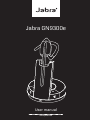 1
1
-
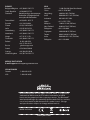 2
2
-
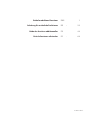 3
3
-
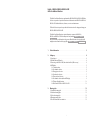 4
4
-
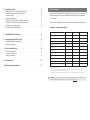 5
5
-
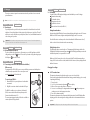 6
6
-
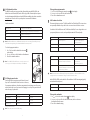 7
7
-
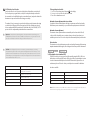 8
8
-
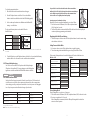 9
9
-
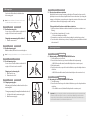 10
10
-
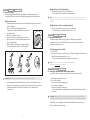 11
11
-
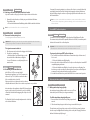 12
12
-
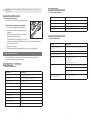 13
13
-
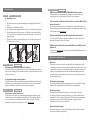 14
14
-
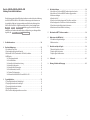 15
15
-
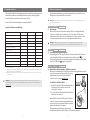 16
16
-
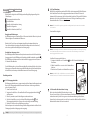 17
17
-
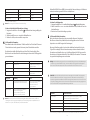 18
18
-
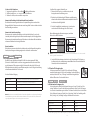 19
19
-
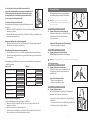 20
20
-
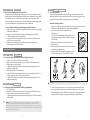 21
21
-
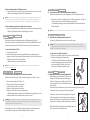 22
22
-
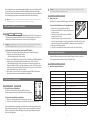 23
23
-
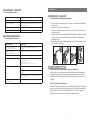 24
24
-
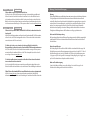 25
25
-
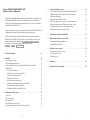 26
26
-
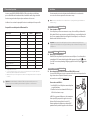 27
27
-
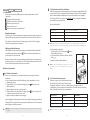 28
28
-
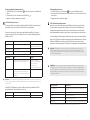 29
29
-
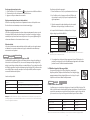 30
30
-
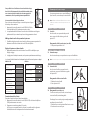 31
31
-
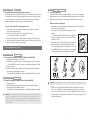 32
32
-
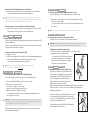 33
33
-
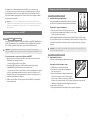 34
34
-
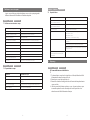 35
35
-
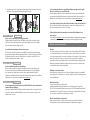 36
36
-
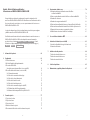 37
37
-
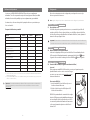 38
38
-
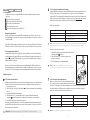 39
39
-
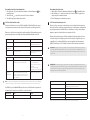 40
40
-
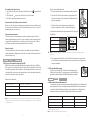 41
41
-
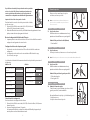 42
42
-
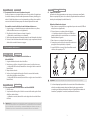 43
43
-
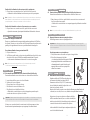 44
44
-
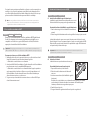 45
45
-
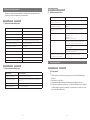 46
46
-
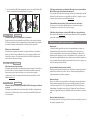 47
47
Jabra GN 9330 Benutzerhandbuch
- Kategorie
- Mobile Headsets
- Typ
- Benutzerhandbuch
in anderen Sprachen
- English: Jabra GN 9330 User manual
- français: Jabra GN 9330 Manuel utilisateur
- español: Jabra GN 9330 Manual de usuario
Verwandte Papiere
-
Jabra GN9330e Bedienungsanleitung
-
Jabra 920-65-508-105 Benutzerhandbuch
-
Jabra PRO 925 Schnellstartanleitung
-
Jabra 9460-DUO Bedienungsanleitung
-
Jabra Link 14201-20 Schnellstartanleitung
-
Jabra GN1000 Bedienungsanleitung
-
Jabra Link 14201-20 Schnellstartanleitung
-
Jabra PRO 9450 Duo Spezifikation
-
Jabra PRO 9450 Duo Schnellstartanleitung
-
GN Netcom 8000-04 Benutzerhandbuch
Sonstige Unterlagen
-
GN Netcom GN 4150 Benutzerhandbuch
-
Polycom 8002 Series Benutzerhandbuch
-
freeVoice Wings Duo NC Benutzerhandbuch
-
Plantronics AEI ADAPTER Bedienungsanleitung
-
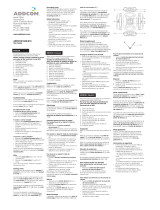 ADDCOM ADD-818 Benutzerhandbuch
ADDCOM ADD-818 Benutzerhandbuch
-
Poly Savi 8210 Benutzerhandbuch
-
Poly 211200-01 Benutzerhandbuch
-
freeVoice SoundPro 355 Mono UNC Benutzerhandbuch
-
SWITEL DCH100 Bedienungsanleitung
-
Avaya 3740 Safety Instructions